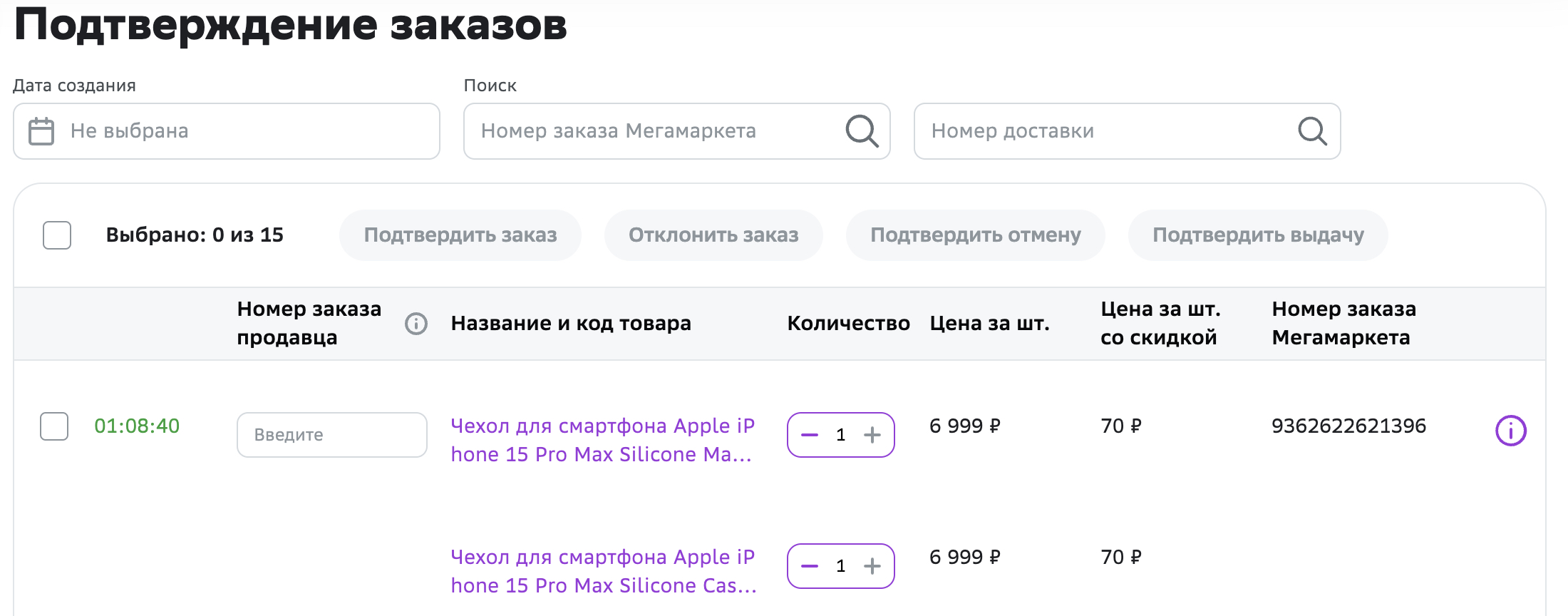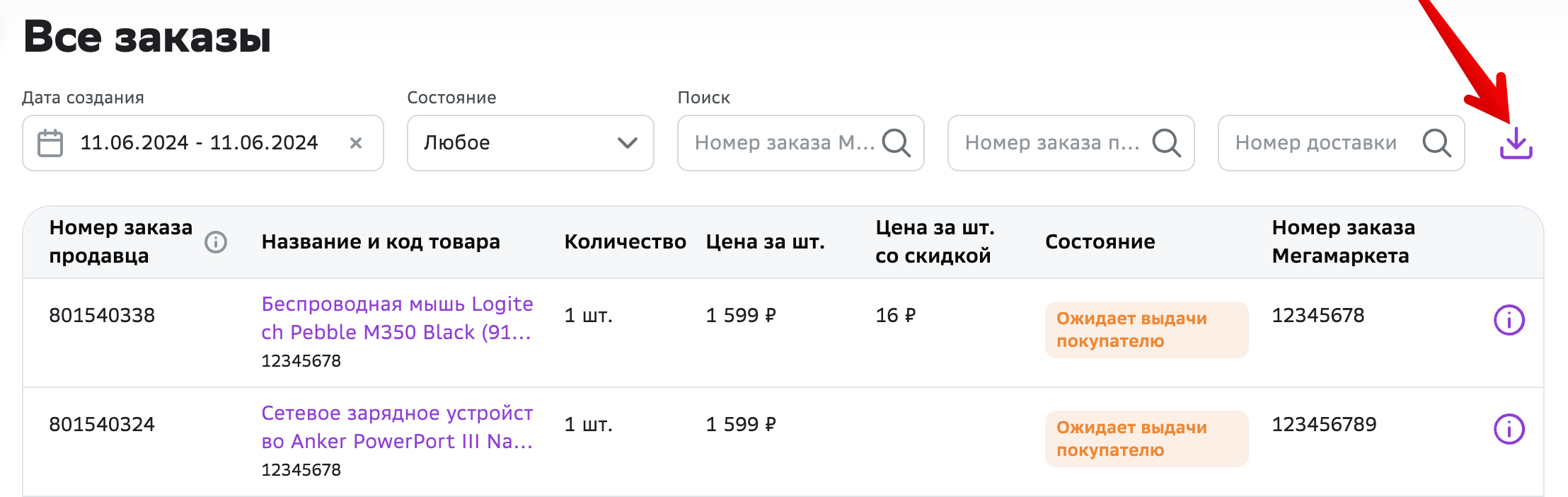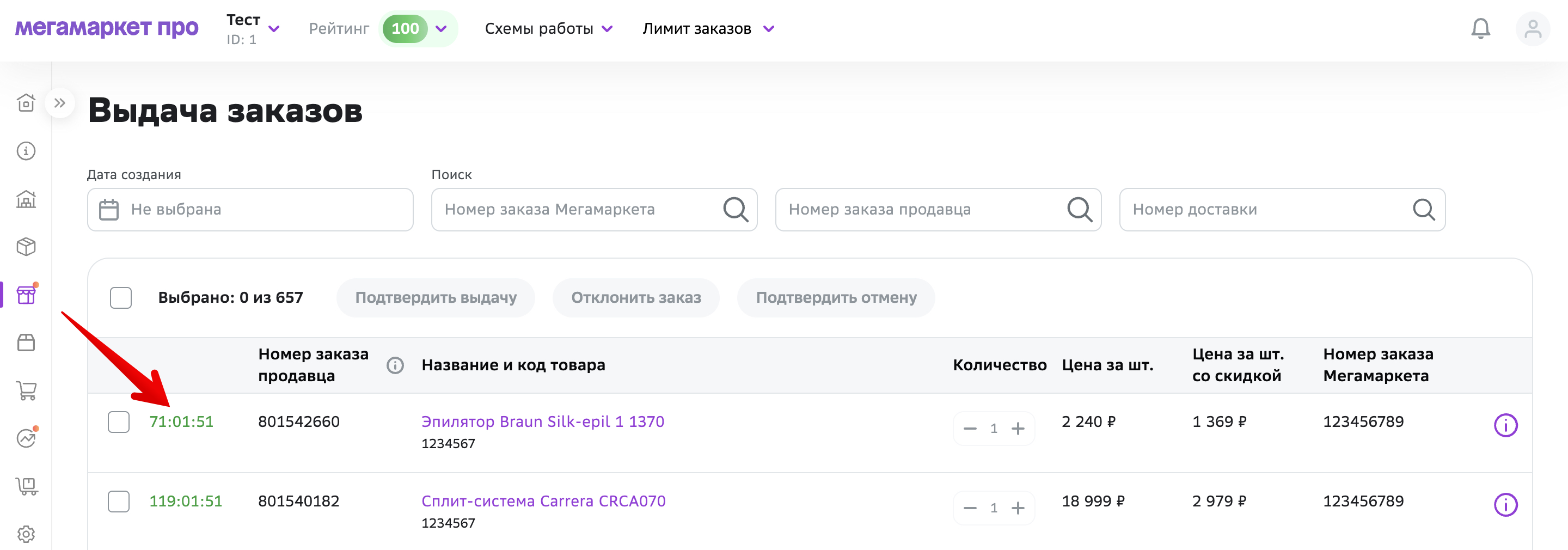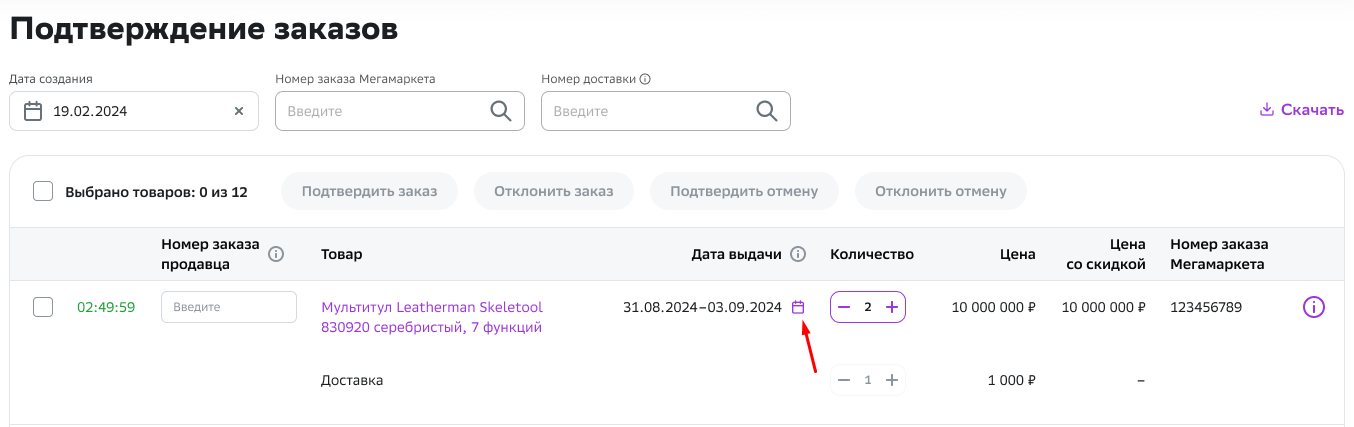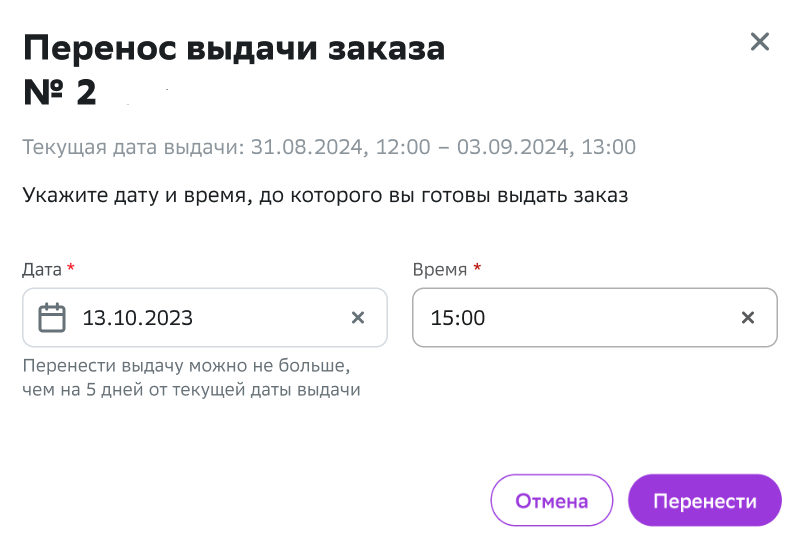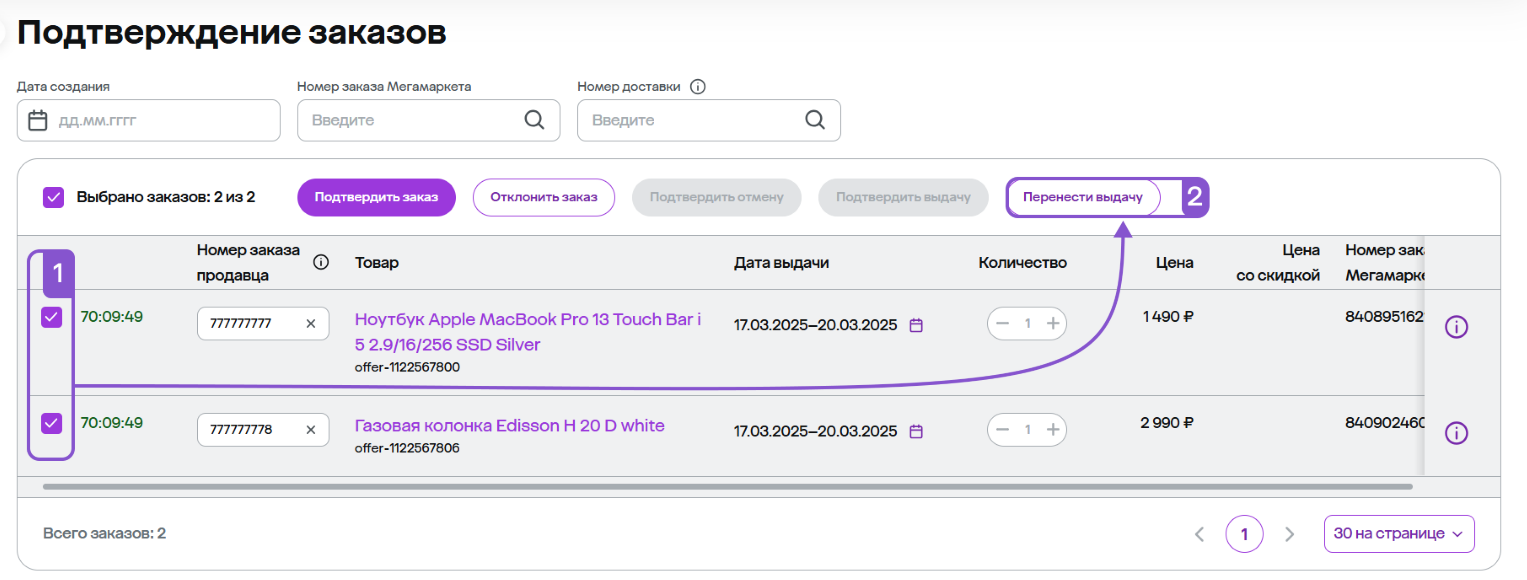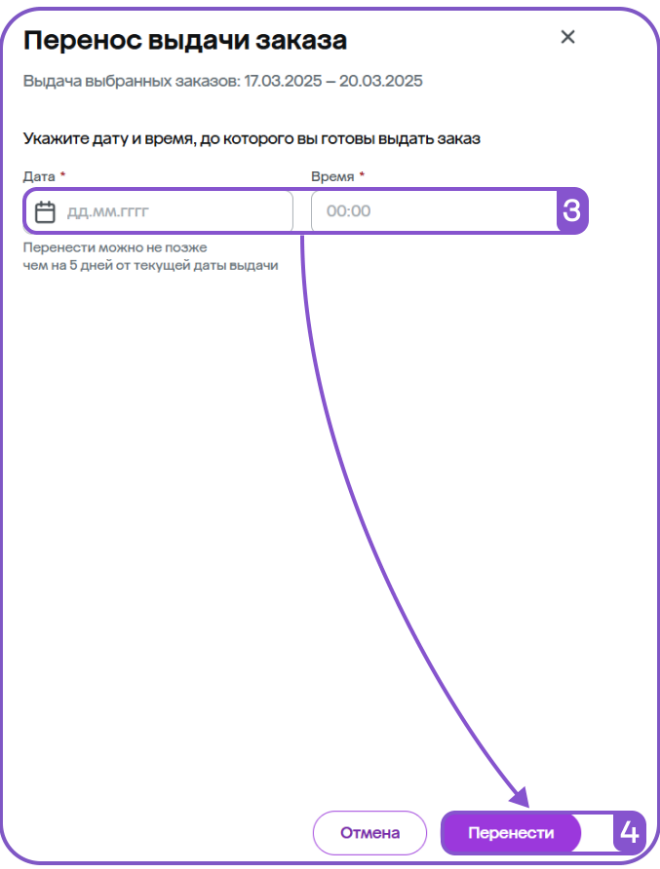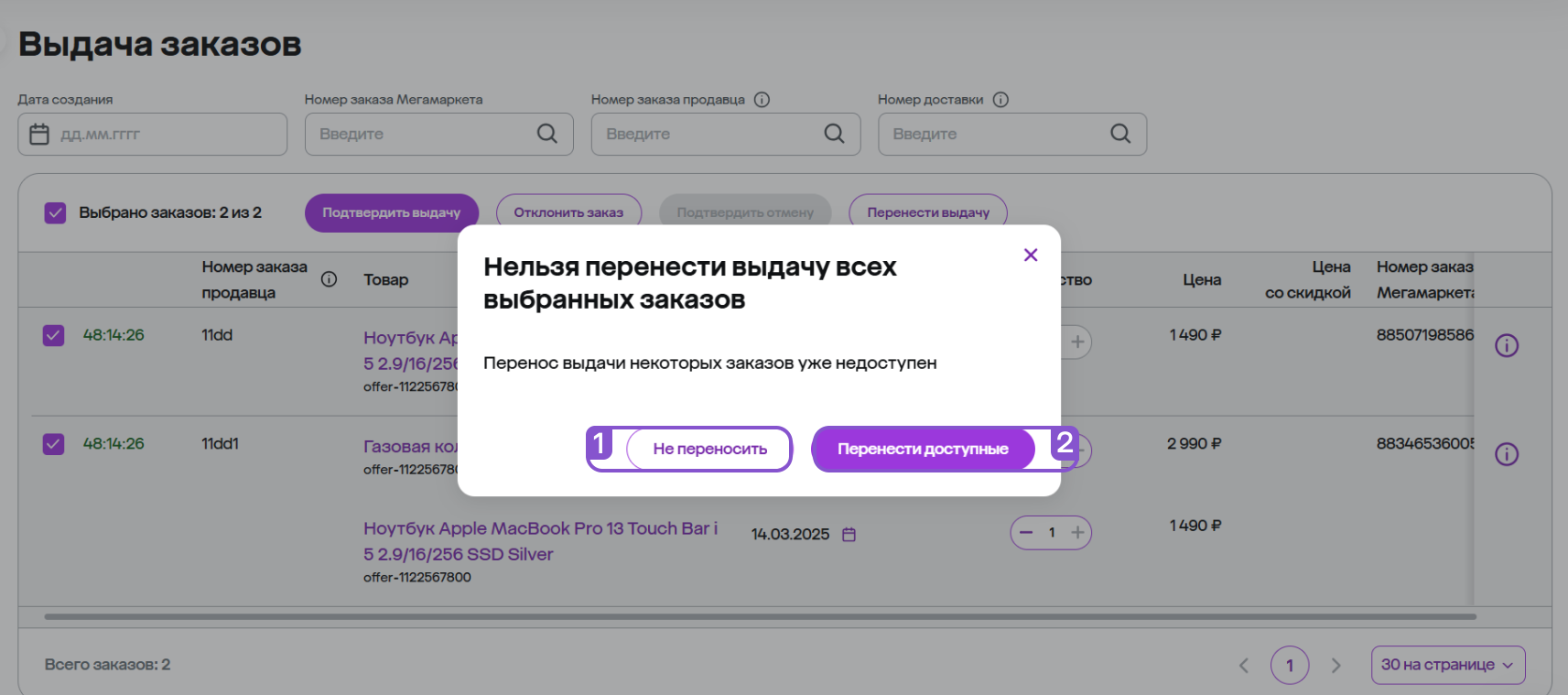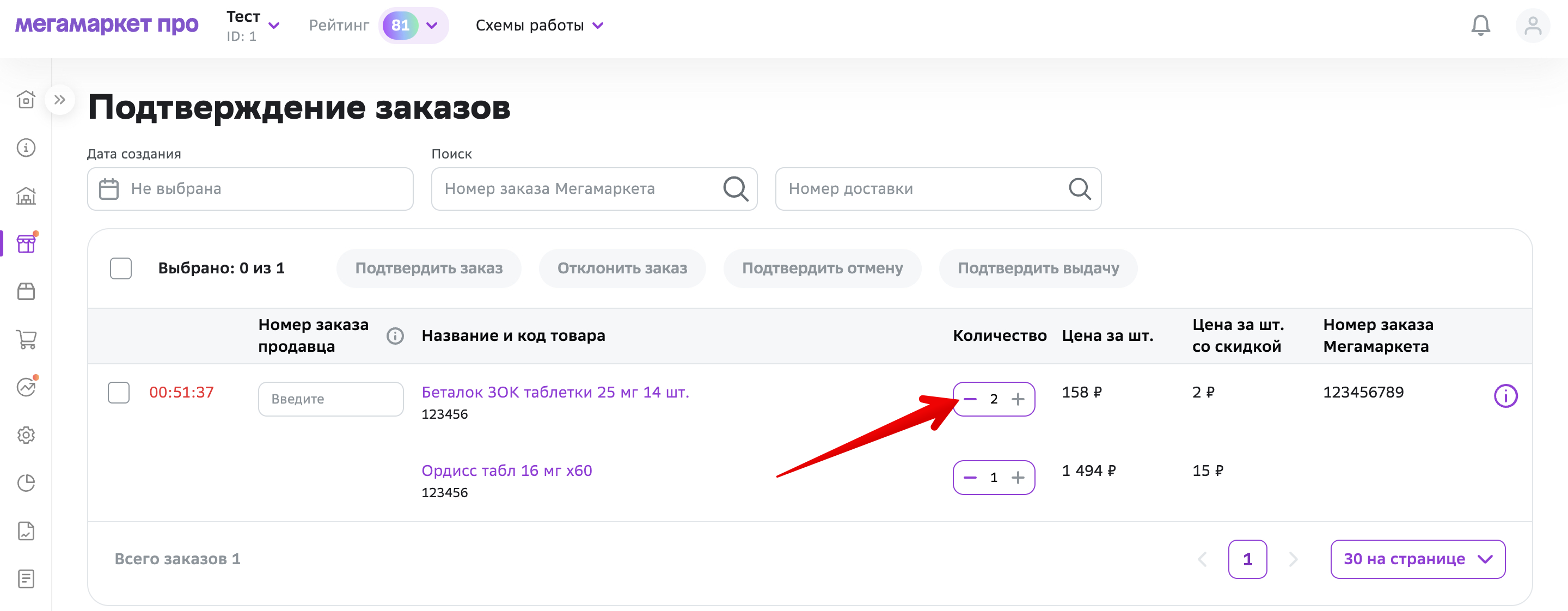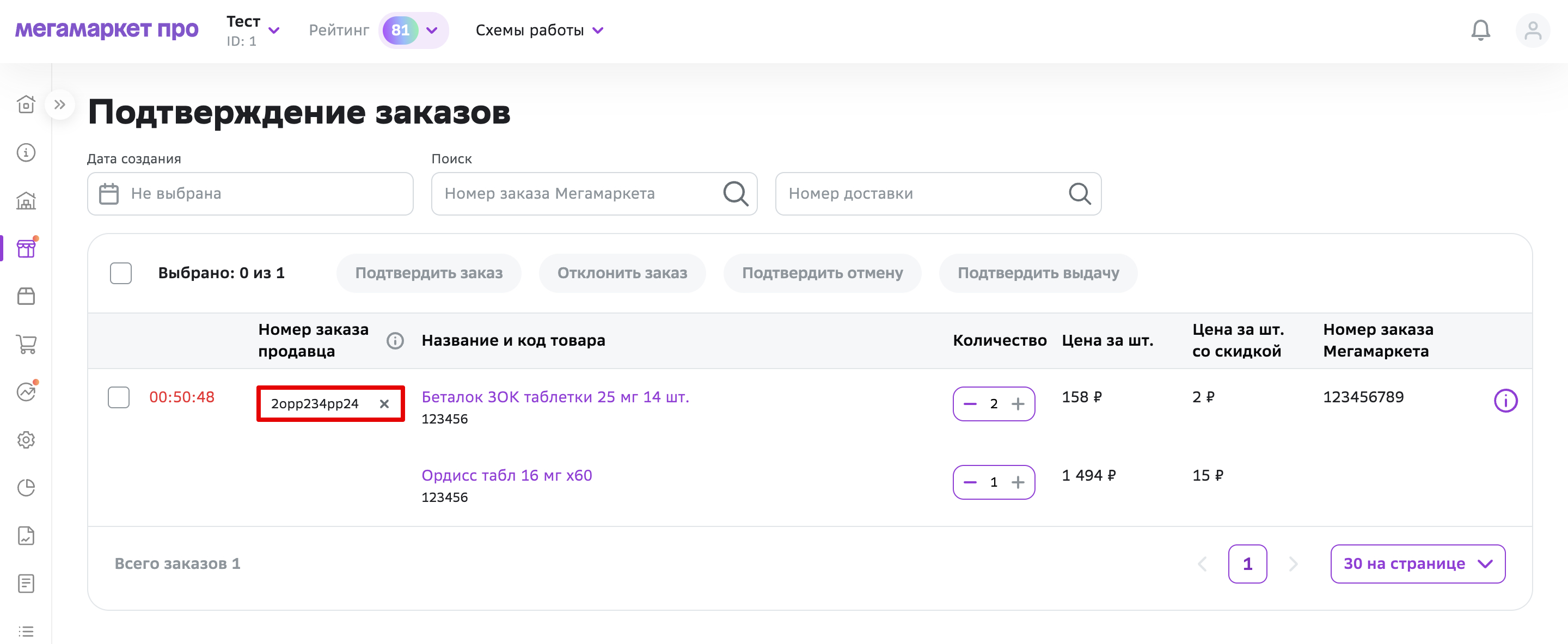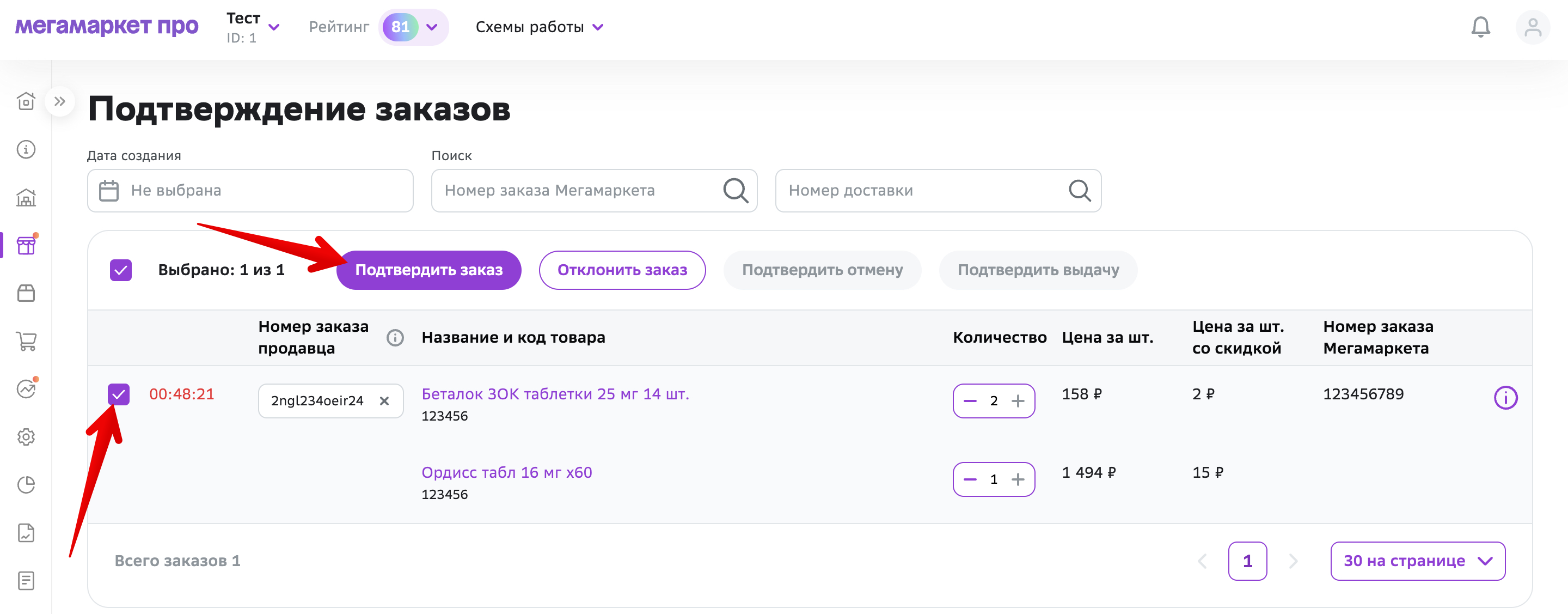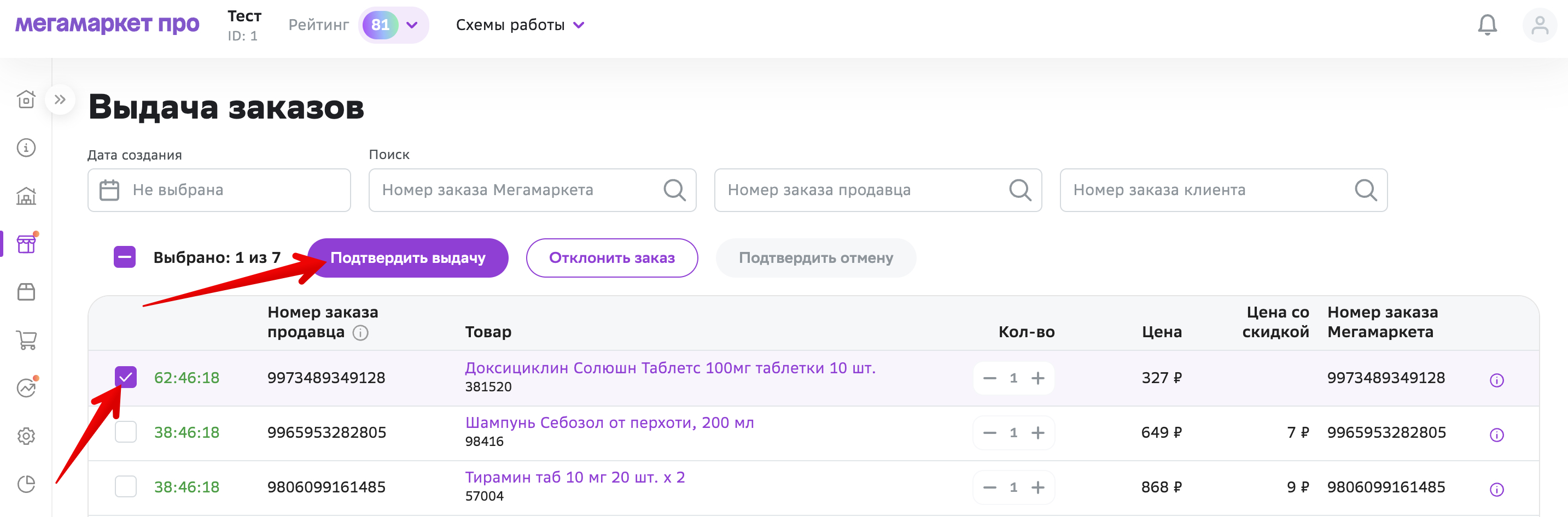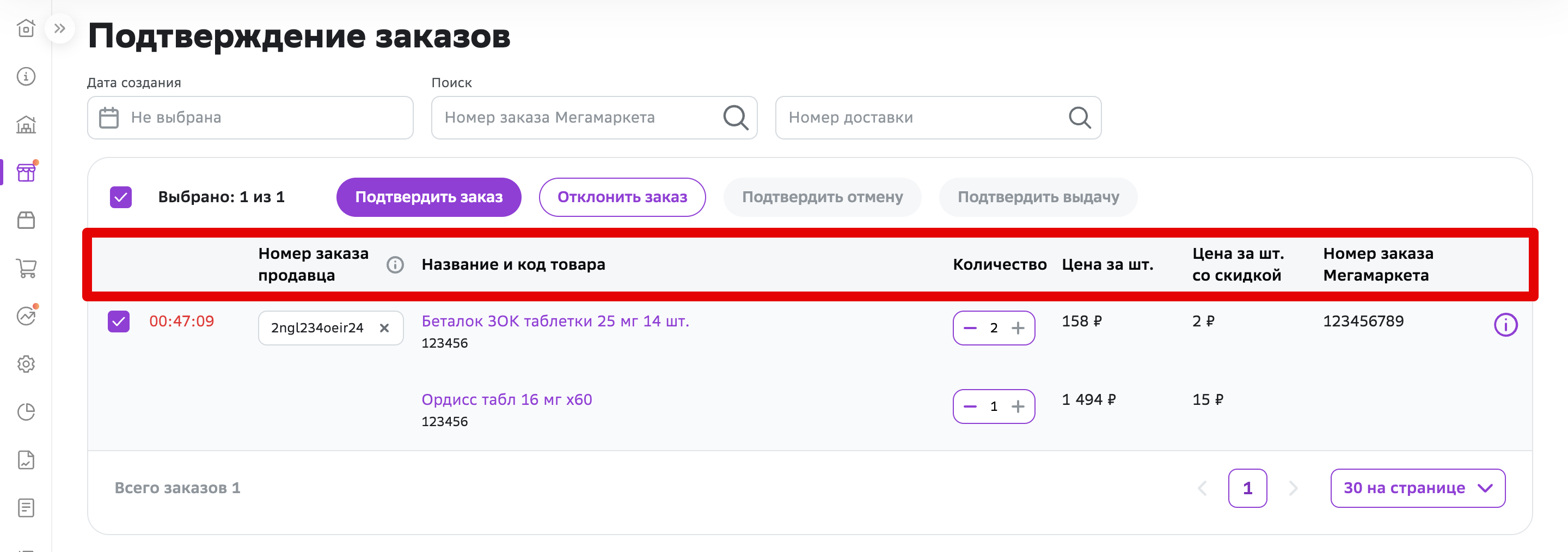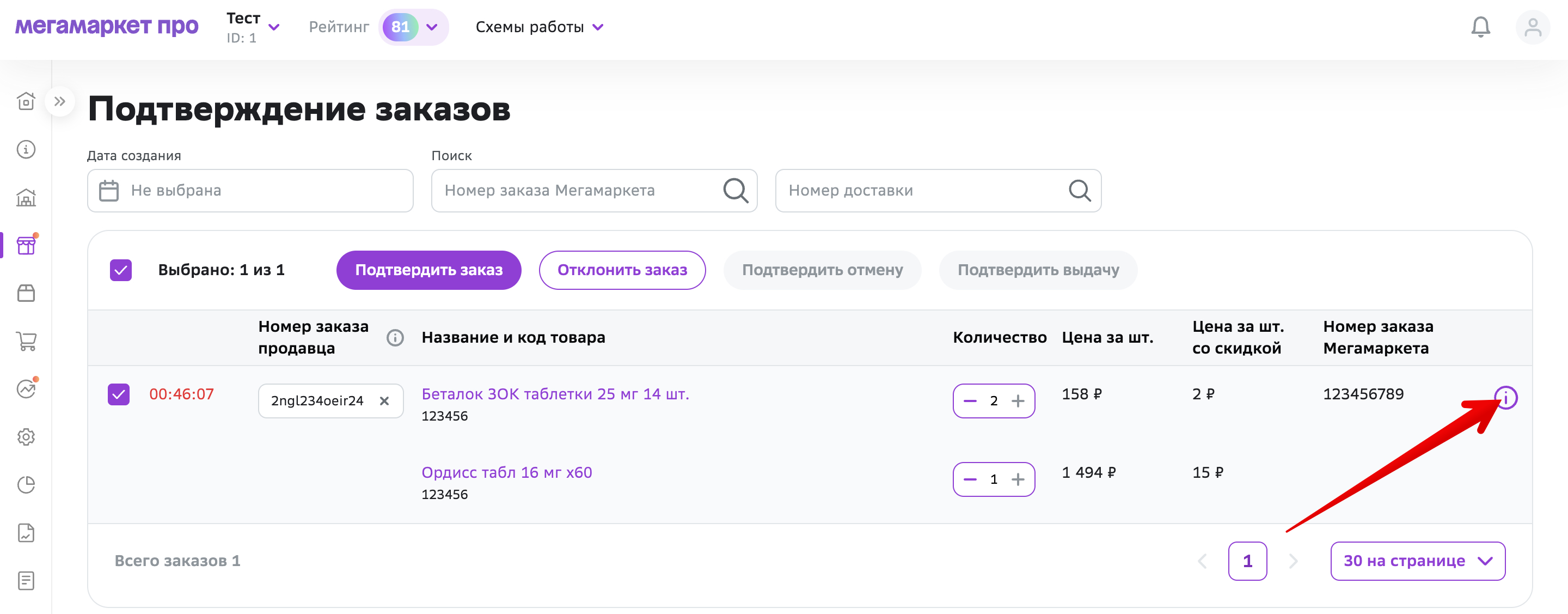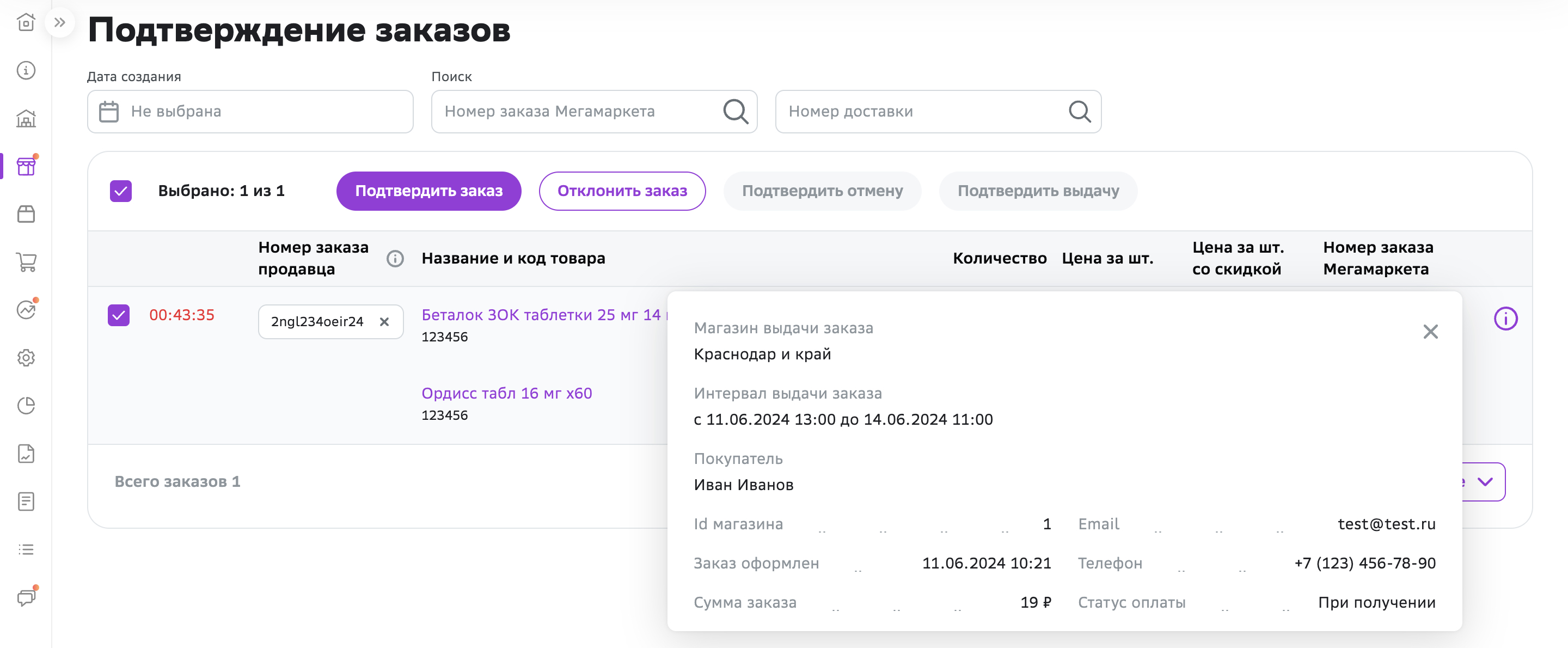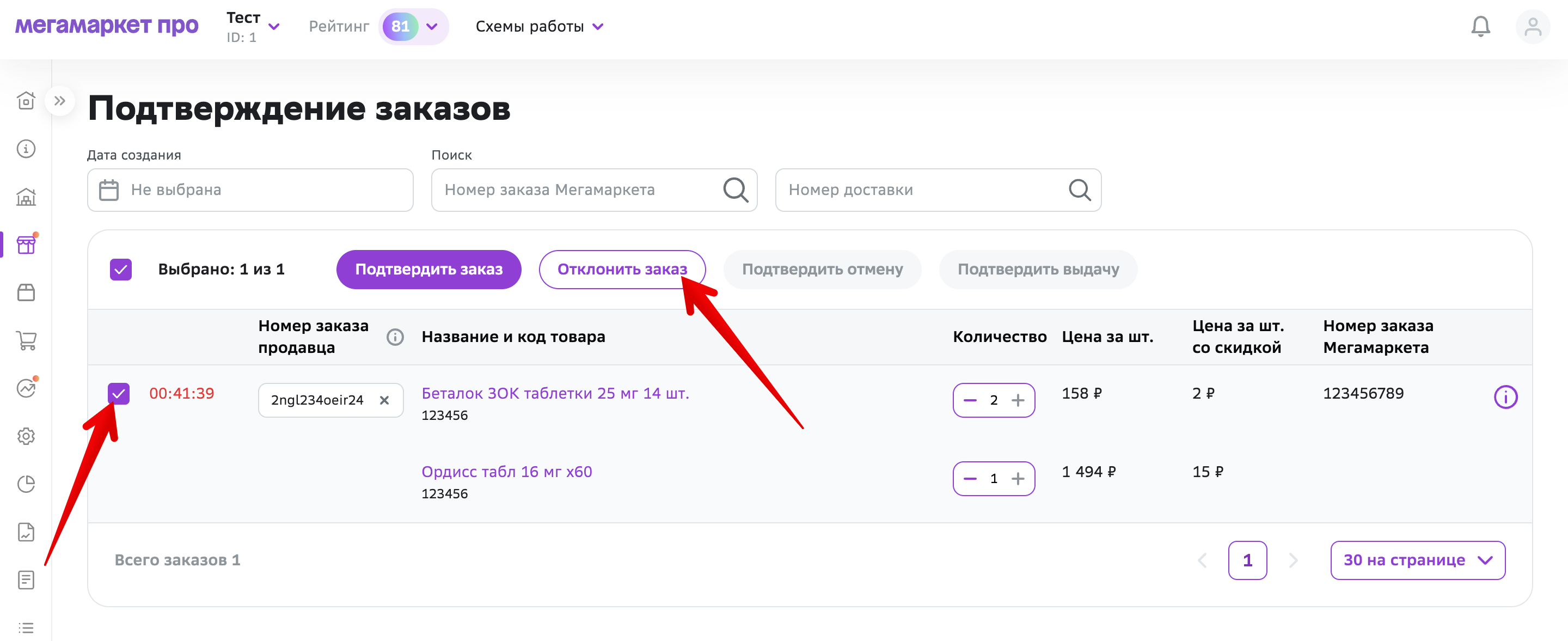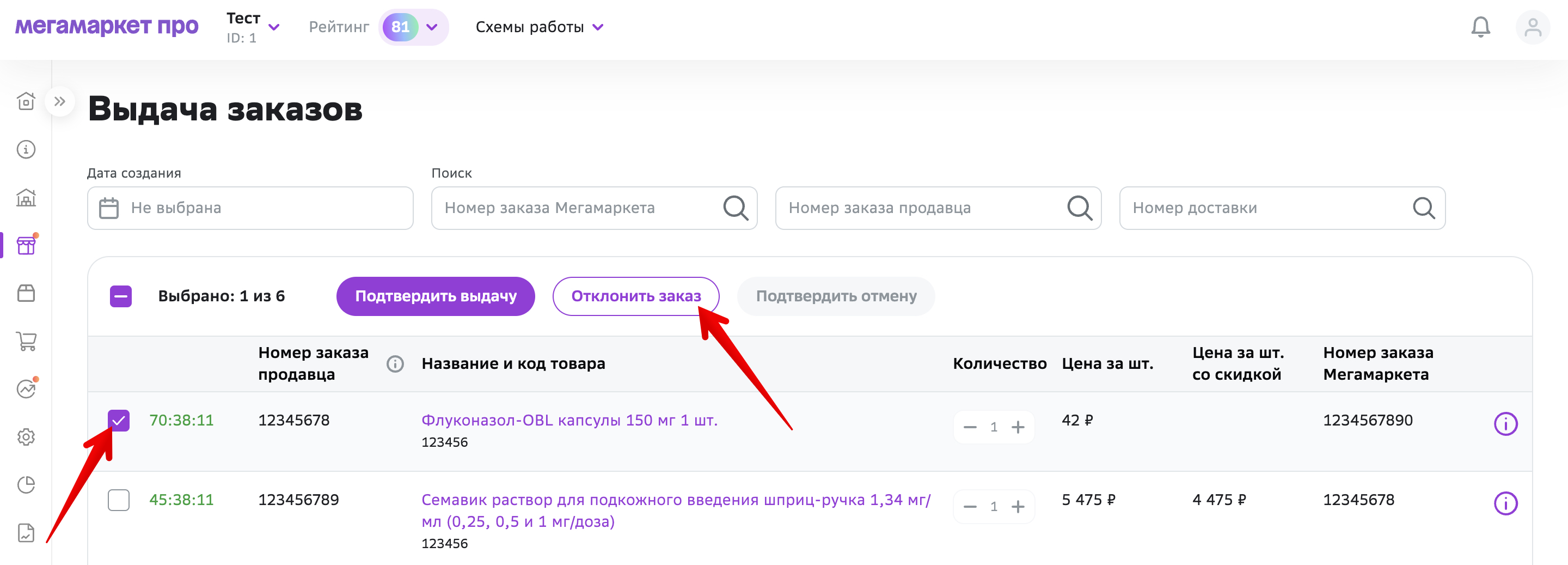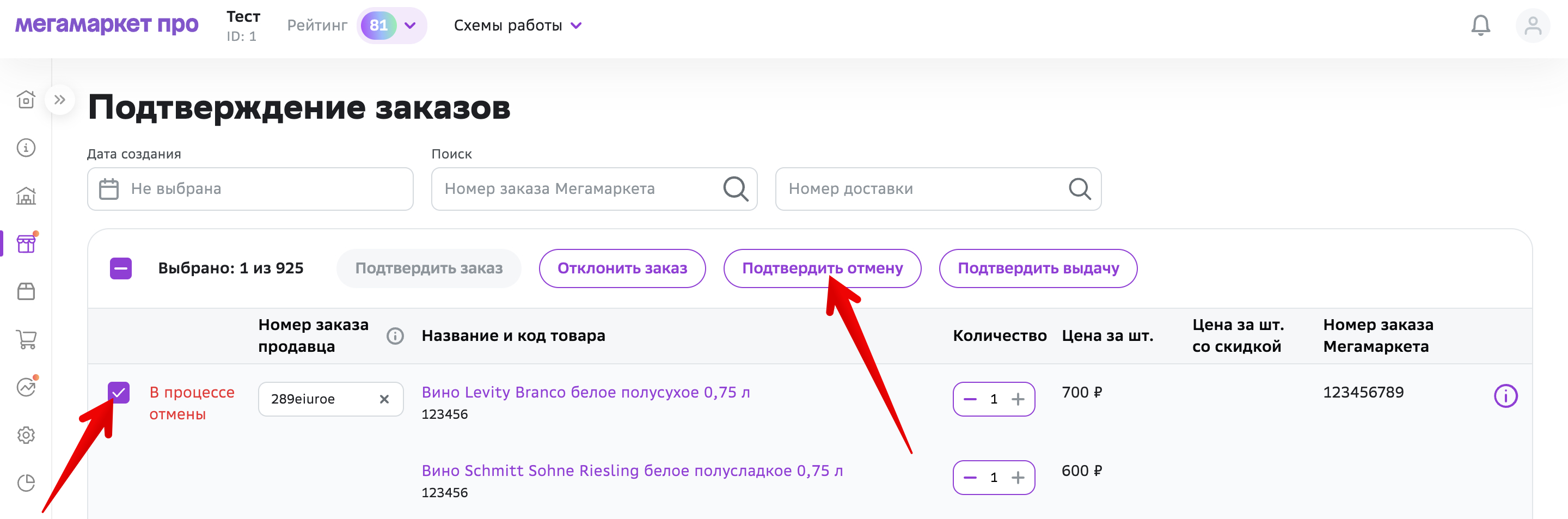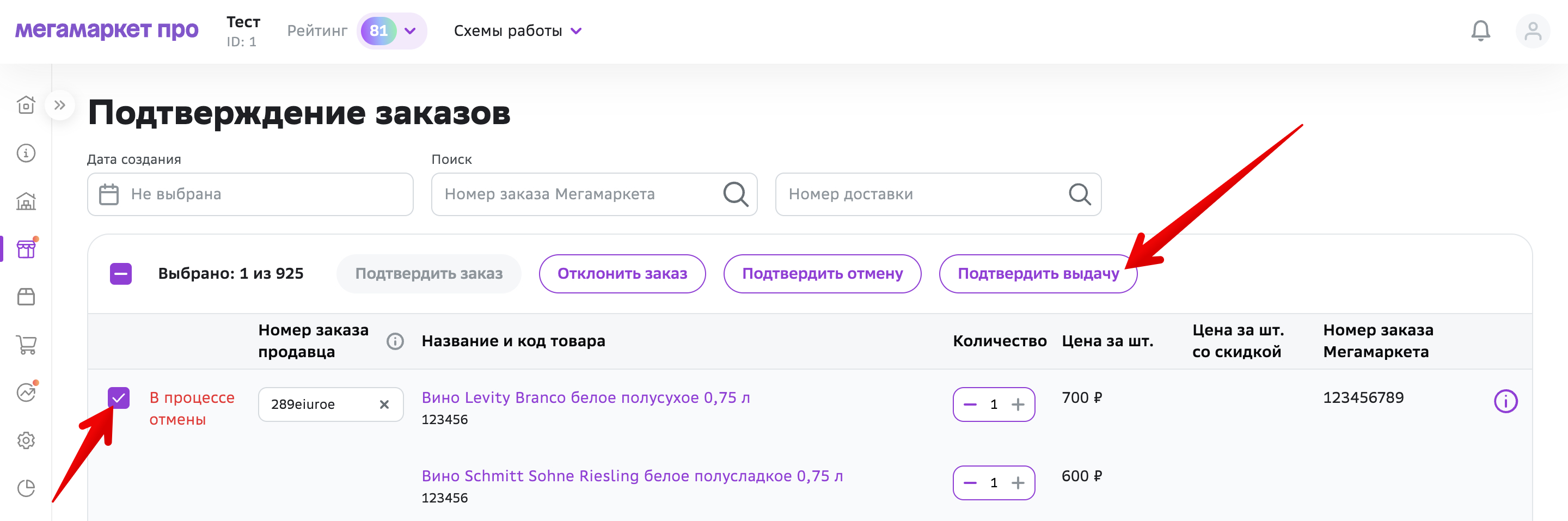Подготовка, отгрузка и выдача заказов
Где посмотреть заказы
Оформленный покупателем заказ появляется в разделе C&C и P&C → Подтверждение. После подтверждения переносится в раздел Выдача.
Как скачать историю заказов
Чтобы получить информацию обо всех заказах за определённый период:
- Перейдите в раздел C&C и P&C → Заказы C&C.
- Укажите интересующий период.
- Справа от фильтров нажмите на иконку Скачать.
За какое время нужно подтвердить или выдать заказ
Время, за которое нужно подтвердить или выдать заказ, указано в начале каждой строки с заказом в соответствующем разделе. Оно зависит от установленного графика работы и сроков сборки.
Перенос даты выдачи
Для переноса даты доставки нажмите на иконку календаря рядом с нужным заказом.
В открывшемся окне укажите, до какой даты и времени вы доставите заказ:
- ближайшая дата – сегодня;
- максимальная дата – текущая дата выдачи+5 календарных дней.
Нажмите кнопку Перенести.
Процесс доставки товара
Шаг 1. Проверьте, есть ли на вашем складе необходимое количество товара
Если вы понимаете, что не можете выдать заказ в полном объёме, отменять его необязательно. Можно изменить количество товаров в заказе. Для этого в колонке Количество нажмите на минус.
Шаг 2. Введите номер заказа продавца
Вручную введите номер заказа из вашей учётной системы. Этот номер поможет уменьшить количество ошибок при учёте продаж и остатков товара при взаиморасчётах и других форс-мажорных ситуациях.
Условия:
- Номер каждого заказа должен быть уникальным.
- Может состоять только из цифр и латинских букв.
Если вы ввели номер заказа в разделе «Подтверждение», он отобразится в разделе «Выдача» и при необходимости вы сможете его редактировать.
Шаг 3. Подтвердите заказ
Если вы готовы укомплектовать заказ и выдать его покупателю, нажмите Подтвердить заказ.
Шаг 4. Доставьте товар до покупателя и подтвердите выдачу
После подтверждения заказ попадёт в раздел C&C и P&C → Выдача.
Когда вы выдадите товар покупателю, нужно оповестить нас об этом. Для этого в разделе C&C и P&C → Выдача:
- Выберите выданный товар из списка.
- Нажмите Подтвердить выдачу.
Как посмотреть информацию о заказе
На главной странице раздела Подтверждение или Выдача можно увидеть краткие данные о товаре:
- количество в заказе;
- цену — стоимость товара, которую вы указали в файле с ассортиментом;
- цену со скидкой — цена, по которой покупатель приобретает товар с учётом применённых бонусов, промокодов, акций и скидок;
- номер заказа Мегамаркета — номер отправления, который присваивается заказу в системе маркетплейса.
Если вам нужно больше данных, справа в строки с заказом нажмите на иконку информации
Вы увидите:
- Магазин выдачи заказа;
- Интервал выдачи заказов — в какой промежуток времени товар должен быть выдан покупателю;
- Покупатель — имя и фамилия покупателя;
- ID магазина — это уникальный номер вашего магазина, откуда вы будете выдавать заказ;
- Заказ оформлен — дата и время оформления заказа;
- Сумма заказа — цена указана с учётом всех скидок, которую покупатель должен заплатить или уже заплатил;
- Email — электронный адрес покупателя;
- Телефон — телефон покупателя;
- Статус оплаты — способ оплаты заказа.
Как отказаться от выдачи заказа
Когда нужно отклонить заказ:
- вы не можете выдать заказ: нет в наличии, не успели подготовить товар к отгрузке;
- курьер забрал коробки и уехал, но вы обнаружили, что забыли отдать часть заказа.
Чтобы отменить заказ, выберите нужный товар и нажмите Отклонить.
Отклонить заказ весь или частично можно как на этапе подтверждения, так и на этапе выдачи.
Покупатель отменил заказ, что делать
Узнать об отмене заказа вы можете в разделе C&C и P&C → Подтверждение или Выдача. На месте таймера появится статус В процессе отмены. Когда появится этот статус, вы сможете подтвердить отмену. Для этого:
- Выберите нужный заказ.
- Нажмите Подтвердить отмену.
Покупатель ошибочно отменил заказ
Если заказ находится на этапе подтверждения, но продавец случайно его отменил, вы можете нажать Подтвердить выдачу и продолжить работу по сбору заказа.